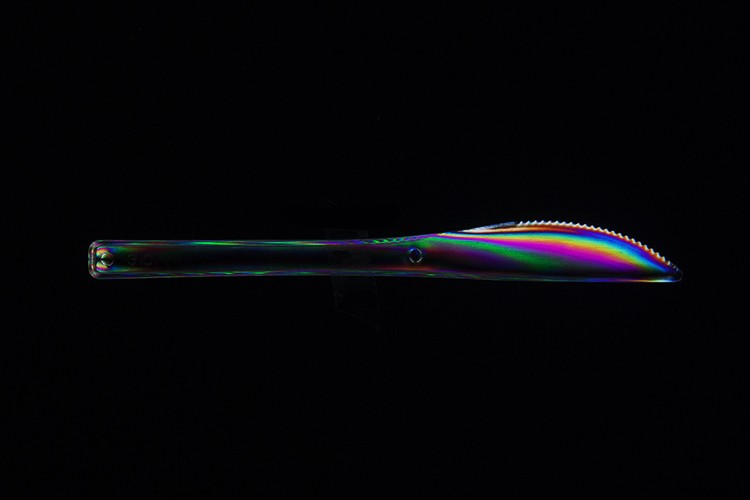Pierre angulaire de la fabrication moderne, le plastique est une chose étonnante. Regardez autour de vous et vous verrez une abondance de matières plastiques utilisées dans une variété infinie de produits. Des stylos aux avions - oui, même les avions commerciaux modernes réduisent leur poids en introduisant des composants en plastique composite - le plastique a révolutionné notre façon de vivre. Et bien qu'une grande partie du plastique que nous rencontrons soit jetée après la première utilisation, ce tutoriel de photographie vous donnera une bonne raison de vous accrocher à ces couteaux et fourchettes en plastique. En utilisant un filtre polarisant, certains matériaux plastiques et un écran d'ordinateur, nous pouvons révéler un côté étonnamment beau aux contraintes internes de la matière plastique dure.

Fournitures dont vous aurez besoin :
- Filtre polarisant ou lunettes de soleil polarisées
- Écran d'ordinateur
- Appareil photo
- Ruban adhésif transparent
- Feuille de verre
- Trépied (facultatif)
- Objets en plastique transparent
Configuration
En termes simples, ce que nous allons faire est de prendre en sandwich un objet en plastique entre une source de lumière polarisée et un filtre polarisant intégré à la caméra. Les filtres polarisants qui se vissent à l'avant d'un appareil photo sont utilisés par les photographes pour ajouter du contraste et réduire les reflets.

Vous n'avez pas de filtre polarisant ? Utilisez vos lunettes de soleil polarisées à la rigueur.
Si vous n'avez pas de filtre polarisant, une paire de lunettes de soleil polarisées fera l'affaire. Positionnez simplement les lunettes de soleil de manière à ce qu'un œil se trouve devant l'objectif de l'appareil photo comme un filtre. Gardez à l'esprit que la forme de l'oculaire empêchera probablement une couverture complète de la lentille frontale. Si tel est le cas, un recadrage peut être nécessaire ultérieurement dans Photoshop. Vous devrez peut-être également coller du ruban adhésif pour vous assurer que les lunettes sont bien en place.
Maintenant, rassemblez des matériaux en plastique transparent à photographier. Des objets comme des sacs en plastique, des dévidoirs de ruban adhésif, des contenants alimentaires en plastique, des couverts et des emballages en plastique transparent se révèlent tous bien. Fondamentalement, n'importe quel plastique transparent bon marché fonctionnera dans une certaine mesure, alors faites une bonne récupération !

Trouver un bon rétroéclairage
Ensuite, vous aurez besoin d'une source de lumière polarisée pour briller à travers le matériau plastique transparent. De manière pratique, les écrans d'ordinateurs de bureau et d'ordinateurs portables modernes émettent une lumière polarisée linéairement. Tout d'abord, vous devez maximiser la lumière blanche émise par notre écran d'ordinateur. Pour ce faire, téléchargez un fond blanc uni depuis Google Images. Une fois téléchargé, ouvrez le fichier dans une visionneuse d'images par défaut et définissez l'image en mode plein écran. Cela étendra la toile de fond blanche sur l'intégralité de l'écran d'ordinateur fonctionnel, fournissant la toile de fond à nos objets polarisés.
Une fois téléchargé, ouvrez le fichier dans une visionneuse d'images par défaut et définissez l'image en mode plein écran. Cela étendra la toile de fond blanche sur l'intégralité de l'écran d'ordinateur fonctionnel, fournissant la toile de fond pour vos objets polarisés.
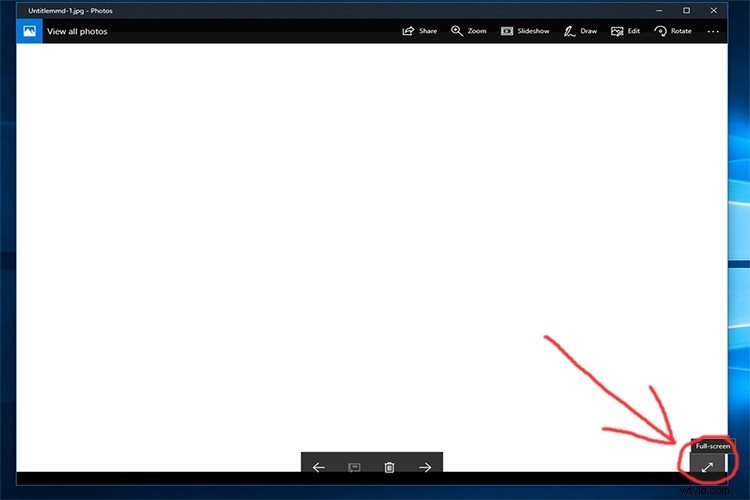
Réglez le mode d'affichage d'une image blanche nette sur plein écran afin qu'elle recouvre complètement l'écran.
Organiser les sujets
Une fois le fond blanc défini, vous pouvez commencer à disposer vos objets en plastique sur l'écran de l'ordinateur. Si vous avez le choix entre utiliser un ordinateur de bureau ou un ordinateur portable, je vous recommande d'utiliser l'ordinateur portable. Contrairement à un ordinateur de bureau, vous pouvez retourner un ordinateur portable ouvert afin que l'écran repose à plat sur une surface. Cela transforme votre ordinateur portable en une sorte de caisson lumineux fait maison, parfait pour asseoir vos objets en plastique.
Gardez cependant à l'esprit que les ordinateurs portables dotés de capacités d'écran tactile peuvent ne pas fonctionner aussi efficacement. D'après ma propre expérience, ces écrans d'ordinateurs portables offrent des résultats beaucoup moins prononcés.Remarque :une grande tablette ou un iPad peut également fonctionner.
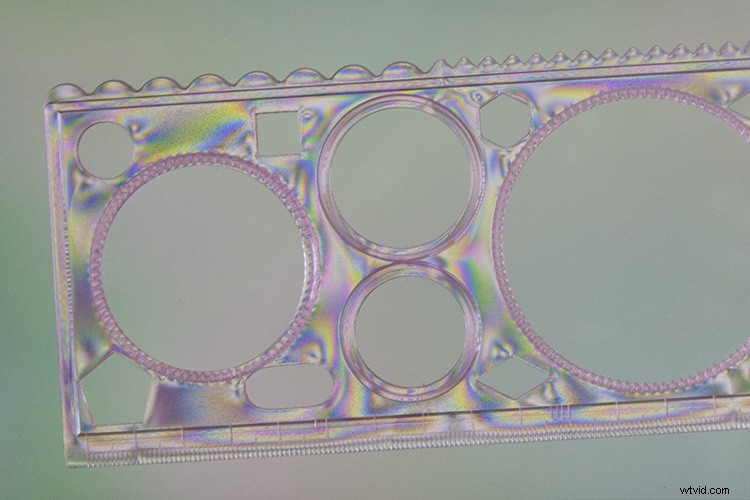
Vu à travers un filtre polarisant, ce pochoir transparent est placé sur le dessus d'un ordinateur portable à écran tactile. Bien que l'effet polarisant soit toujours visible, l'image finie tombe à plat.
Solution pour les écrans de bureau
Étant donné que l'écran est droit, l'utilisation d'un ordinateur de bureau pour ce projet peut sembler un peu plus délicate. Plutôt que de renverser un écran d'ordinateur pleine grandeur sur le dos, j'ai fixé mes matériaux plastiques sur une feuille de verre avec de minuscules morceaux de ruban adhésif transparent. Facilement récupérée d'anciens cadres photo, la feuille de verre évite de coller du scotch directement sur l'écran de l'ordinateur, sans obstruer la lumière. Pour une meilleure couverture, une plus grande feuille de verre est préférable, assurez-vous simplement qu'elle est exempte de poussière. Une fois que vous avez terminé de prendre vos photos, vous pouvez supprimer toute trace de ruban adhésif avec le "Clone Stamp" dans Photoshop.
Pour une meilleure couverture, une plus grande feuille de verre est préférable, assurez-vous simplement qu'elle est exempte de poussière. Une fois que vous avez terminé de prendre vos photos, vous pouvez supprimer toute trace de ruban adhésif avec le "Clone Stamp" dans Photoshop.
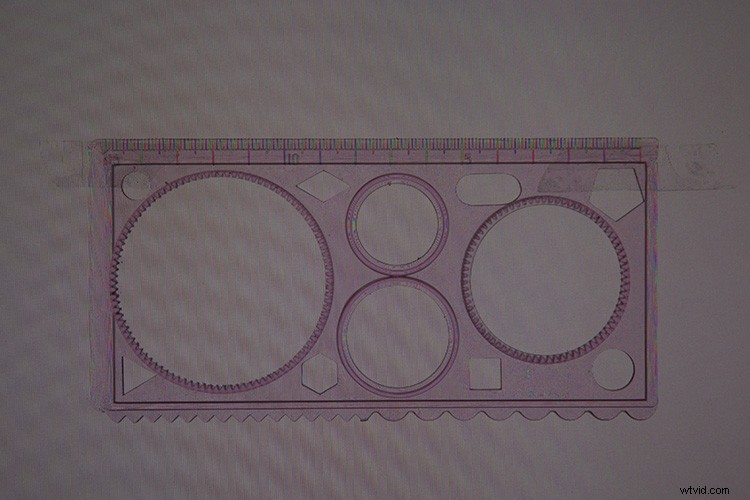
J'ai apposé ce pochoir transparent sur une vitre pour le maintenir droit contre l'écran de l'ordinateur. La petite quantité de ruban adhésif peut être retirée facilement dans Photoshop ultérieurement.
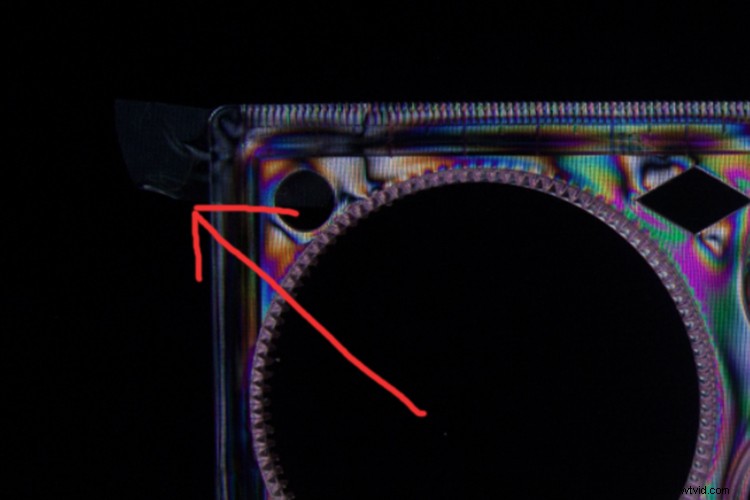
Sur cette image, on peut voir un petit morceau de ruban adhésif transparent.
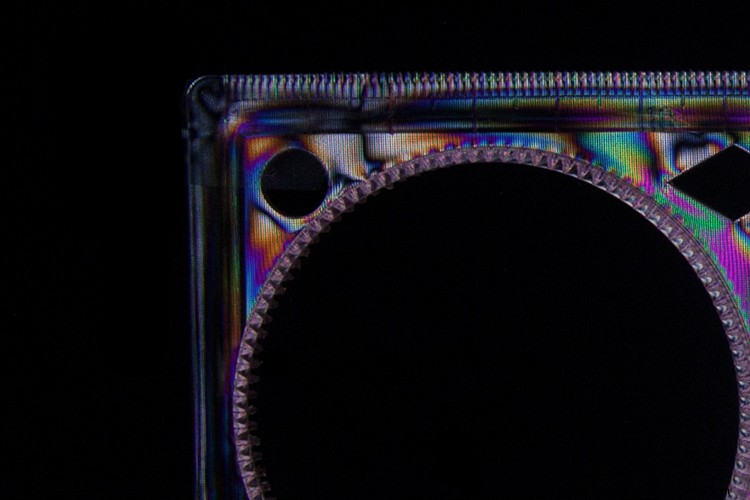
Profitant du fond noir uni, toute trace de ruban adhésif peut être supprimée à l'aide de l'outil pinceau avec un échantillon noir sélectionné
Obtenir la photo
Une fois que vous avez assemblé vos objets contre l'écran de l'ordinateur, il est temps de voir des résultats ! Prenez l'appareil photo que vous avez équipé plus tôt avec le filtre polarisant ou les lunettes de soleil polarisées. Tout en regardant dans le viseur (ou en mode LiveView), dirigez l'appareil photo vers votre assemblage en plastique. Comme par magie, les matériaux en plastique transparent ennuyeux sont remplis d'une belle gamme de couleurs.
Changer l'angle - changer l'arrière-plan
Selon l'angle du filtre polarisant, vous remarquerez que le fond de votre image va de l'écran d'ordinateur blanc au noir de jais. Le degré de polarisation que vous voyez à travers l'objectif est dicté par l'angle du filtre par rapport aux longueurs d'onde émises par l'écran de l'ordinateur. Cela signifie qu'en modifiant l'angle du milieu polarisant, vous pouvez régler la luminosité de l'écran de l'ordinateur sans affecter la couleur des objets en plastique.
Tenez simplement l'appareil photo d'une main (ou utilisez un trépied) et utilisez l'autre pour faire tourner lentement le filtre. Le même effet peut être obtenu en inclinant manuellement les lunettes de soleil polarisées d'un côté à l'autre.

Une image d'un joli récipient en forme de coquillage que j'avais sur ma commode. L'effet de polarisation met en évidence les contraintes d'un matériau plastique, les rendant comme de beaux tableaux de couleurs.

Le même conteneur de coque, cette fois avec le filtre incliné de sorte que la lumière blanche passe à travers le capteur de la caméra, rendant un fond blanc
A votre tour !
Maintenant que vous avez les bases, il est temps de faire une descente dans le bac de recyclage ! Publiez vos résultats ci-dessous et amusez-vous.



L'effet polarisant a donné à ce sac en plastique une apparence accidentée et montagneuse.